Содержание:
Способ 1: Отключение для определенных приложений
Отключить микрофон на Android-устройстве можно для каждого приложения по отдельности. Этот вариант подойдет, если вам, например, нужно оставить функцию голосовых сообщений или вызовов, но вы хотите ограничить доступ к компоненту для некоторых программ. Для этого можно воспользоваться встроенными возможностями системы:
- Откройте штатные «Настройки», тапнув по значку в виде шестерни в главном меню или на панели уведомлений.
- Выберите раздел «Приложения», затем «Управление приложениями».
- Отобразится список установленных программ, где нужно найти то приложение, доступ к микрофону для которого вы хотите запретить. Нажмите на строку с названием софта и коснитесь строки «Разрешения».
- В блоке «Разрешено» найдите пункт «Микрофон» и нажмите на него, а в новом окне смените статус на «Запретить».

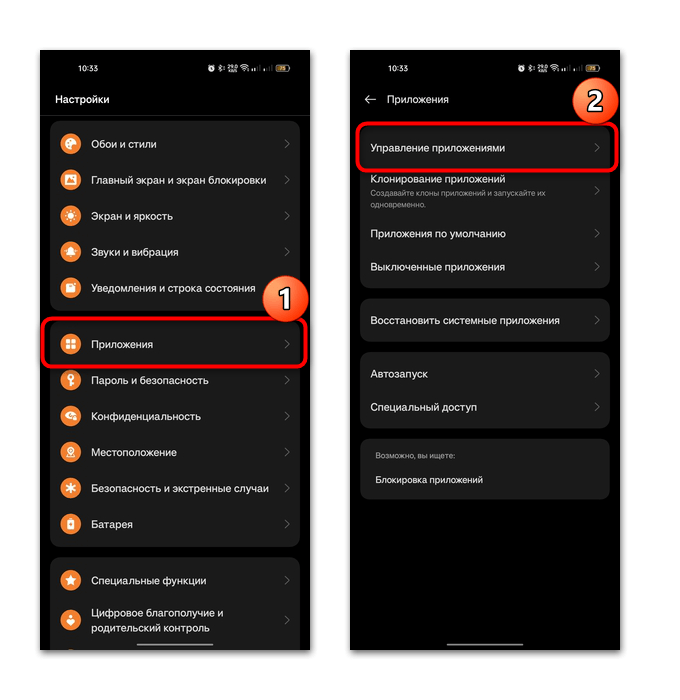
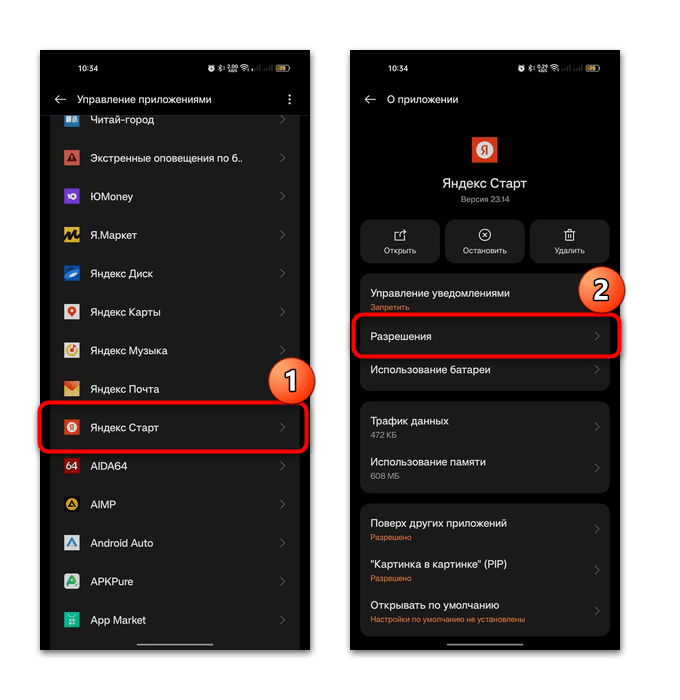
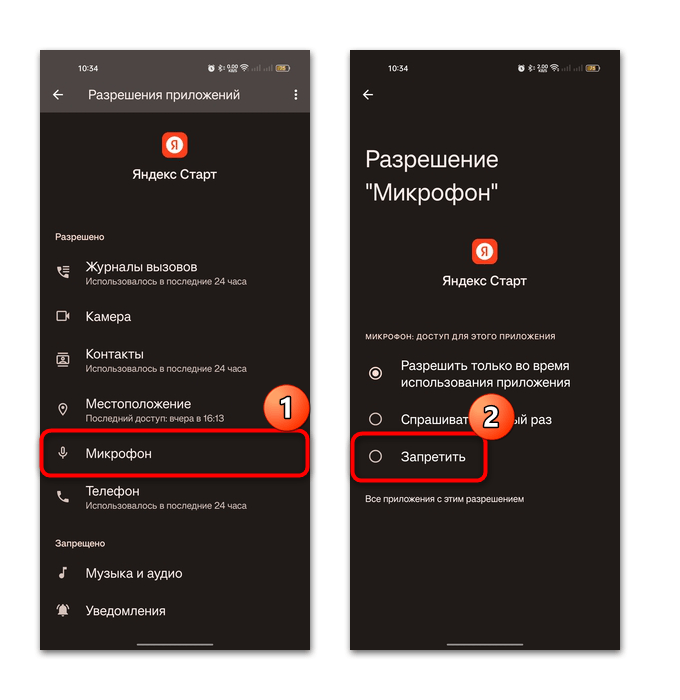
В окно с параметрами приложения, установленного в Android, можно попасть и другим путем. Для этого найдите в главном меню его иконку и долгим тапом по ней вызовите дополнительное меню, затем нажмите на строку «О приложении».
Способ 2: Параметры конфиденциальности
В более новых версиях операционной системы Android предусматриваются настройки конфиденциальности, и в соответствующем разделе можно посмотреть, каким приложениям требуется микрофон и для каких из них он разрешен или запрещен.
- Через системные «Настройки» перейдите в раздел «Конфиденциальность», затем в новом окне на вкладке «Разрешения» коснитесь строки «Управление разрешениями».
Поиск раздела с настройками разрешений может отличаться и зависит от версии ОС и производителя устройства. Допустим, в некоторых Андроид для этого нужно перейти не в «Конфиденциальность», а в «Приложения». Вы всегда можете воспользоваться поисковой строкой в системных «Настройках» — введите нужный запрос, например разрешения, и перейдите к результатам.
- В списке разрешений выберите «Микрофон», где и сможете отключить его для приложений по отдельности. Все они разбиты на два блока: в «Разрешено всегда» и «Разрешено только при использовании». Выберите то приложение, для которого нужно отключить микрофон, затем активируйте соответствующую опцию.
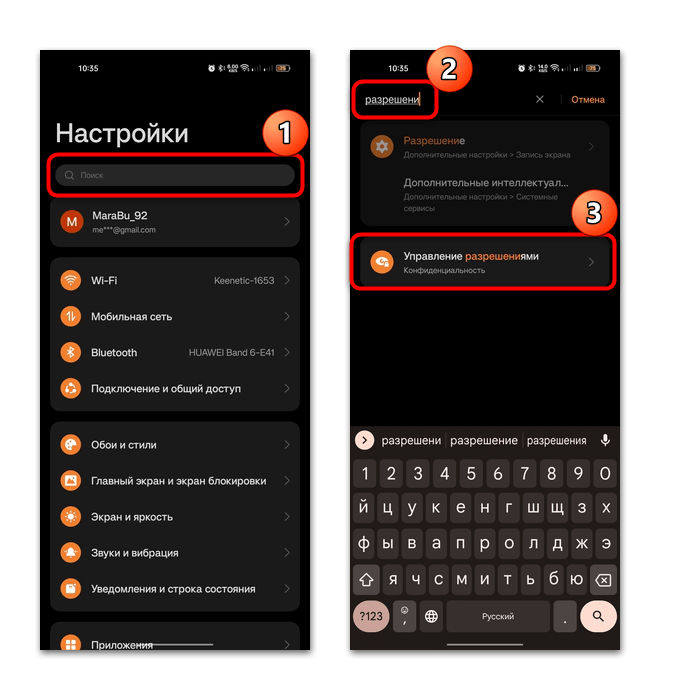

Способ 3: Сторонние приложения
Существуют специальные программные решения, с помощью которых можно отключить микрофон нажатием всего одной кнопки. Мы разберем наиболее действенные и простые варианты, но их основное преимущество заключается в том, что после включения функции деактивации компонента доступ к нему будет запрещен для всех приложений сразу.
Вариант 1: Micro Guard Blocker
Простое средство, позволяющее быстро отключить микрофон на телефоне с Андроид, – это Micro Guard Blocker. Кроме отключения компонента, софт еще способен проверять ваше устройство на наличие подозрительных программ-шпионов, которые пытаются получить доступ к микрофону.
- После установки запустите приложение и переведите тумблер внизу в состояние «On».
- Далее потребуется дать разрешение программе на доступ к микрофону. В появившемся окне нажмите на кнопку «Разрешить», а в следующем диалоговом окне — на «При использовании приложения».
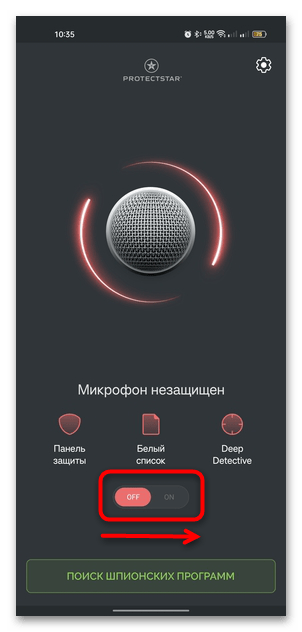
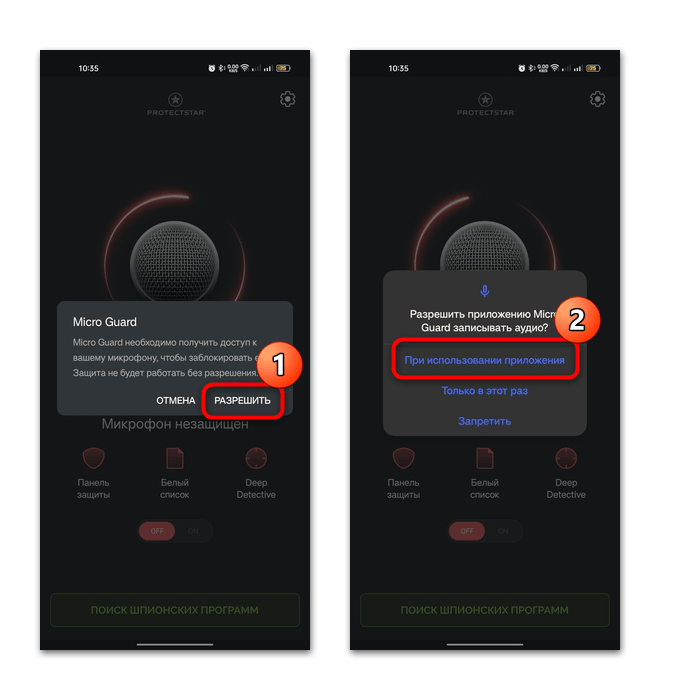
Помимо этого, доступно несколько дополнительных функций. Например, в бесплатной версии вы сможете один раз проверить вашу систему на наличие шпионских программ, нажав по соответствующей кнопке внизу. Также предусматривается белый список, куда вы можете помещать софт, для которого не нужно блокировать микрофон. Отключение компонента бесплатно, а за дополнительные возможности придется оформить подписку.
Вариант 2: Micro Protect
С помощью приложения Micro Protect можно ограничить доступ к микрофону. Принцип его действия схож с предыдущим вариантом: здесь есть белый лист, который может формировать сам пользователь, также ведутся отчеты о работе софта по блокировке подозрительных попыток получить доступ к микрофону.
- Инсталлируйте приложение, затем нажмите на кнопку «Protect Mic», расположенную внизу.
- После первого запуска потребуется дать разрешение на доступ к микрофону.
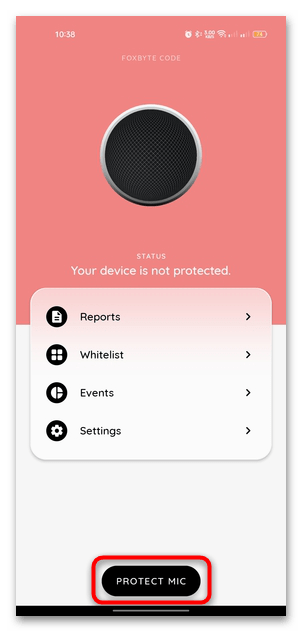
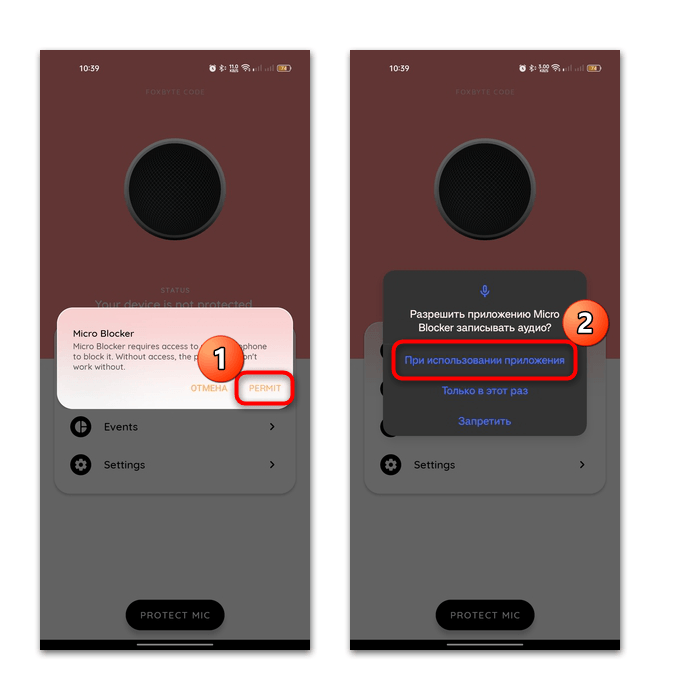
На этом отключение микрофона завершено. Интерфейс станет желтого цвета, а в качестве статуса будет указано «Your device is protected», означающее, что ваше устройство находится под защитой. Деактивируется функция нажатием на кнопку «Unprotect Mic».
Вариант 3: Micro Phone Blocker & Guard
Еще одно приложение для защиты системы – это Microphone Blocker & Guard. Дополнительных функций не предусматривается, зато распространяется оно бесплатно.
- Пользоваться приложением действительно просто: перейдите по ссылке выше и установите его на ваше устройство, затем в главном окне нажмите кнопку «Get Started».
- Потом коснитесь кнопки, располагающейся в центральной части окна, и появится значок в виде замка и перечеркнутого микрофона, означающий запрет доступа к микрофону для приложений.
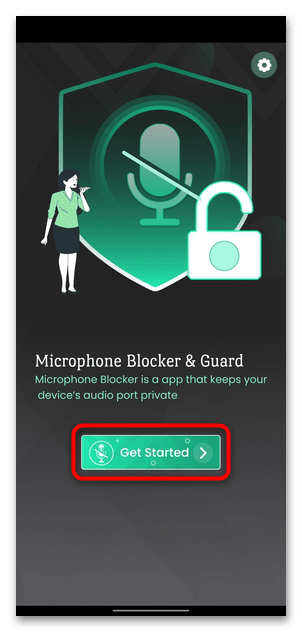
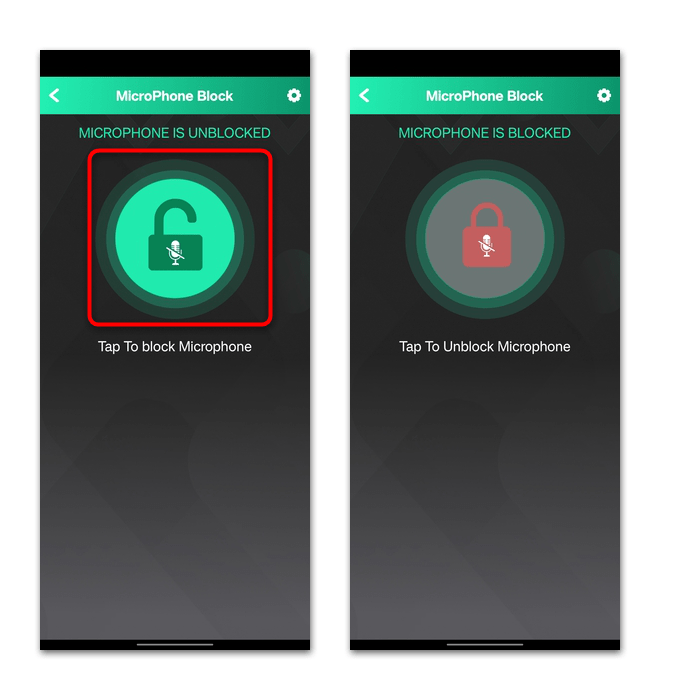
Разблокировать микрофон можно аналогичным способом – достаточно нажать на одну кнопку.
 Наш Telegram каналТолько полезная информация
Наш Telegram каналТолько полезная информация
 Эмуляторы Sega для платформы Android
Эмуляторы Sega для платформы Android
 Отмена подписки на устройствах Android
Отмена подписки на устройствах Android
 Способы добавления знака номера на Android
Способы добавления знака номера на Android
 Правильное удаление обновлений приложения на Android
Правильное удаление обновлений приложения на Android
 Предназначение и управление папкой «.thumbnails» на Android
Предназначение и управление папкой «.thumbnails» на Android
 Где находится корзина на Android
Где находится корзина на Android
 Настройка интернета на телефоне с Android
Настройка интернета на телефоне с Android
 Добавление часов на экран Android-устройства
Добавление часов на экран Android-устройства
 Включение команды «Окей, Google» на Android
Включение команды «Окей, Google» на Android
 Установка приложений на SD-карту
Установка приложений на SD-карту
 Настройка почты Mail.ru для Android
Настройка почты Mail.ru для Android
 Подключаем мышь к Android-смартфону
Подключаем мышь к Android-смартфону
 Переносим контакты с Android на компьютер
Переносим контакты с Android на компьютер
 Как слушать музыку на Android без интернета
Как слушать музыку на Android без интернета
 Входим в аккаунт Google на Android
Входим в аккаунт Google на Android
 Открываем файлы в формате APK на Android
Открываем файлы в формате APK на Android
 Решение проблем с распознаванием SIM-карт в Android
Решение проблем с распознаванием SIM-карт в Android
 Изменение языка интерфейса в Android
Изменение языка интерфейса в Android
 Как синхронизировать Андроид с компьютером
Как синхронизировать Андроид с компьютером
 Открываем PDF-файлы на Android
Открываем PDF-файлы на Android lumpics.ru
lumpics.ru


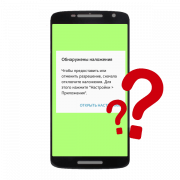


Спасибо Вам за быстрый ответ